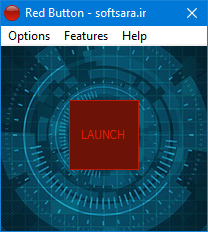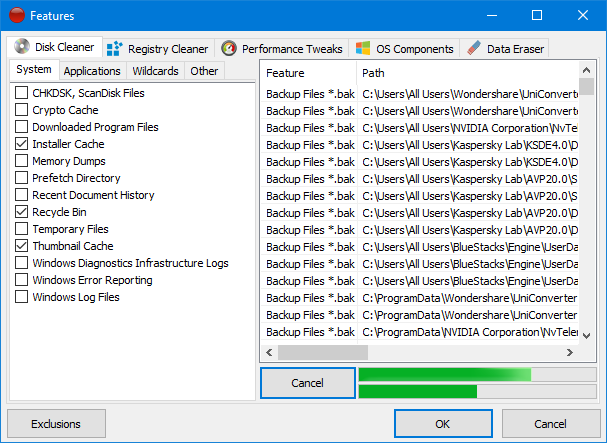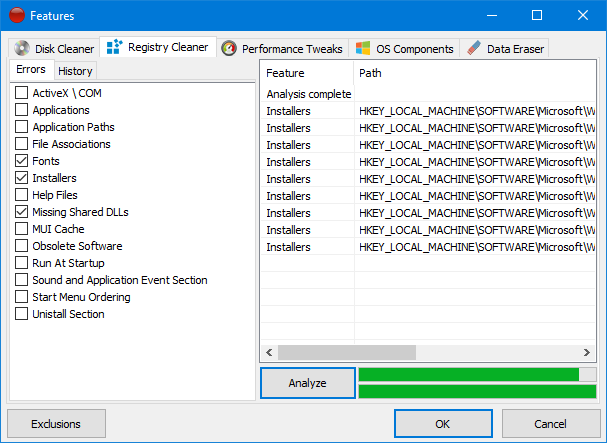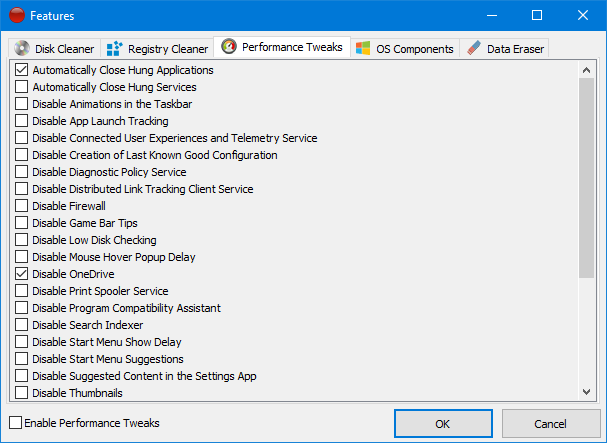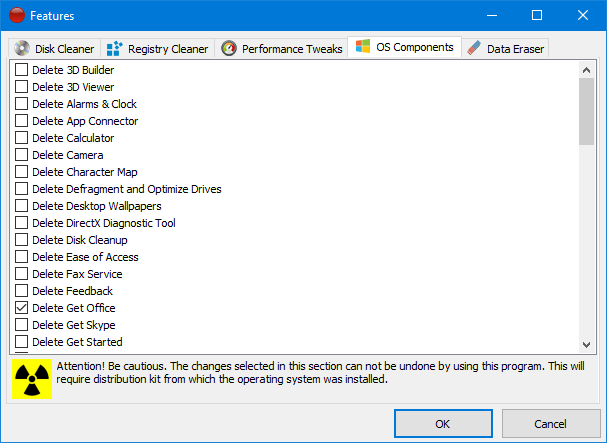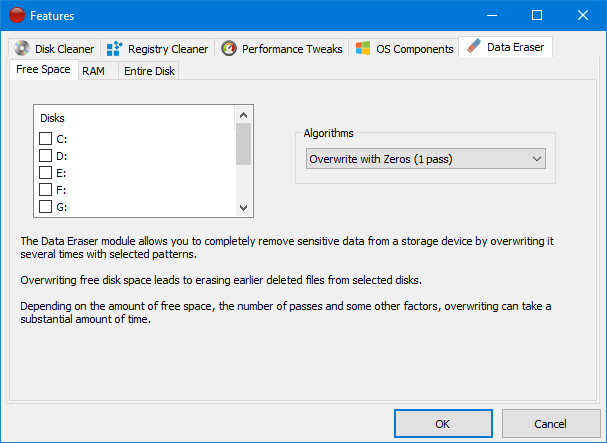Red Button v6.5
پاکسازی سیستم از دادههای زائد و رفع خطاها و مشکلات آن
Red Button نرم افزاری قدرتمند، کاربردی و همه جانبه برای پاکسازی سیستم از دادههای زائد و رفع خطاها و مشکلات آن به منظور افزایش راندمان سیستم عامل و سرعت و امنیت آن است. این نرم افزار در نگاه اول محیط بسیار سادهای دارد. در واقع با اجرای نرم افزار با یک محیط مینیمال و یک دکمه قرمز رنگ مواجه خواهید شد. اما با ورود به بخش فیچرها با طیف گستردهای از تنظیمات و بهینهسازیها روبرو میشوید که امکان پاکسازی و بهینهسازی کوچکترین جزئیات ویندوز را نیز به شما میدهد.
البته توجه داشته باشید که استفاده نادرست از نرم افزار Red Button مانند هر ابزار دیگری، میتواند نتیجه معکوس به همراه داشته باشد. بنابراین در زمان انتخاب فیچرهای عملیاتی مختلف بهتر است تجربه کافی در مورد هر آیتم داشته باشید. به عبارتی بهتر است ویژگیهایی را که از عملکرد آنها مطمئن نیستید را فعال نکنید. توجه داشته باشید که به طور پیش فرض، هیچ یک از آیتمها در نرم افزار Red Button انتخاب نشدهاند. بنابراین برای شروع کار باید بخش Features رفته و مواردی که میخواهید را فعال کنید.
فیچرهای قابل تنظیم گسترده
نرم افزار Red Button از طیف گستردهای از پارامترهای ویندوز و رجیستری پشتیبانی میکند. تمام این ویژگیها در ۵ دسته پاکسازی دیسک، پاکسازی رجیستری، افزایش عملکرد، حذف کامپوننتها و پاکسازی امن دادهها تقسیم میشوند.
پس از انتخاب فیچرهای مورد نظر، میتوانید به محیط نرم افزار بازگردید و بر روی دکمه Launch کلیک کنید. دقت کنید برنامهها در این حالت تمام آیتمهای انتخابی شما را به سرعت تمام جستجو و حذف میکند و دیگر امکان بازگردانی آنها وجود ندارد.
البته شما میتوانید در بخشهای Disk Cleaner و Registry Cleaner، پس از انتخاب آیتمهای مورد نظر اقدام به آنالیز دادهها کرده و گزارشی از فایلها یا مقادیری که حذف خواهند شد را مشاهده کنید. همچنین میتوانید در بخش Options اقدام به ایجاد نقاط بازیابی از ویندوز کنید.
بخشهای مختلف در نرم افزار Red Button
پاکسازی دیسک (Disk Cleaner)
این بخش به سه دسته اصلی سیستم، برنامههای کاربردی و فرمتهای خاص تقسیم میشود. در بخش سیستم میتوانید دادههای زائدی که طی فرآیندهای عمومی ویندوز بر روی سیستم ایجاد میشوند و معمولا نیازی به وجود آنها نیست را حذف کنید.
بخش اپلیکیشن امکان حذف دادههای مرتبط با حریم خصوصی مرورگرهای اینترنتی مختلف نظیر اینترنت اکسپلورر، مایکروسافت اج، فایرفاکس، گوگل گروم، اپرا و … را به شما میدهد. این بخش شامل برنامههای کاربردی دیگری نظیر فلش پلیر، جاوا، ویندوز دیفندر و … نیز میشود.
در بخش استثنائات میتوانید فایلهای با فرمتهای خاص مانند فایلهای پشتیبان، دادههای موقت، گزارشات و … را حذف کنید. این بخش از دهها فرمت مختلف پشتیبانی میکند و علاوه بر آن، امکان حذف فایلها و پوشههای خالی و نیز ارجاعات شکسته را به شما خواهد داد. همچنین امکان افزودن فایلهای مورد نظر با کمک Wildcardهای سفارشی نیز وجود دارد.
پاکسازی رجیستری (Registry Cleaner)
پارامترهای این بخش در دو دسته خطاها و تاریخچه تقسیم بندی میشوند و امکان حذف کلیدها و مقادیر غیر ضروری رجیستری و حذف دادههای زائد را به شما میدهد. این پارامترهای شامل بخشهای مختلفی نظیر اکتیویکسها، فونتها، فایلهای راهنما، DLLهای پاک شده، استارتآپ و تاریخچه برنامههای کاربردی ویندوز میشود و استفاده بهینه از آن میتواند سبب افزایش ثبات و راندمان سیستم شما شود.
افزایش عملکرد (Performance Tweaks)
برخی از عملکردها در ویندوز میتوانند تجربه کاری بهتری برای شما داشته باشند. با این حال بر روی سیستمها و نیازهای مختلف ممکن است سرعت و کارآیی کاربر را کاهش دهند. این موارد میتوانند شامل عملکردهای نمایشی، امکانات و ابزارهای ویندوز و رفتارهای آن باشند.
با فعال کردن هر یک از این آیتمها، یکی از امکانات ویندوز غیر فعال میشوند و شما در بخشهای مرتبط، کم و بیش شاهد افزایش سرعت خواهید شد. بدیهی است فعالسازی تمام موارد برای همه کاربران مناسب نیست. بنابراین هر شخصی به فراخور کاربری خود بهتر است برخی از موارد را فعال کند.
اجزای سیستم عامل (OS Components)
این بخش امکان حذف کامل برخی از ابزارها، اجزا و سرویسهای غیر صروری ویندوز را به شما میدهد. حذف این کامپوننتها علاوه بر آزادسازی بخشی از فضای مصرفی ویندوز، سبب افزایش سرعت بارگیری، بهبود عملکرد و ایمنی و بهره وری بهتر از سیستم خواهد شد. با این حال حذف این اجزا مناسب تمام کاربران نیست. این ویژگی تنها برای کاربران با تجربه که دقیقا میدانند چه کاری میخواهند انجام دهند ایجاد شده است.
لازم به ذکر است با جذف هر یک از کامپوننتها، دیگر امکان بازیابی آنها توسط نرم افزار Red Button نیست. با این حال خود ویندوز ابزارهایی برای نصب مجدد اجزای حذف شده دارد.
حذف کامل فایلها (Data Eraser)
ویندوز در هنگام حذف فایلها، محتوای آنها را حذف نمیکند. در واقع با حذف یک فایل تنها ورودی پرونده از فهرست فایل سیستم حذف میشود، زیرا انجام این کار بسیار سریعتر خواهد بود. به این ترتیب محتویات فایل تا زمانی که سیستم عامل از فضای داده موجود استفاده مجدد کند، روی فضای ذخیره سازی باقی میماند. هر چند این طور به نظر میرسد که دیسک خالی شده است. این بدان معنی است که با استفاده از یک نرم افزار ریکاوری اطلاعات مناسب، هر کاربری میتواند تمام یا بخشی از پروندههای حذف شده را بازیابی کند.
ماژول Data Eraser این امکان را به شما امکان میدهد تا فایلها و دادههای حساس را با بازنویسی اطلاعات بر روی آنها به صورت کامل حذف کنید. برنامه Red Button از الگوهای مختلفی نظیر بازنویسی با دادههای خام یا تصادفی برا این منظور استفاده میکند و شامل الگوریتمهای یک مرحلهای، سه مرحلهای، ۷ مرحلهای و ۳۵ مرحلهای است که بسته به اهمیت دادهها و زمان حذف میتوانید از آنها استفاده کنید.
دقت کنید این ماژول هیچ فایل خاصی را حذف نمیکند بلکه با بازنویسی فایلهایی که قبلا حذف کردهاید، از ریکاوری اطلاعات مهم جلوگیری میکند. برای این منظور کافیست در بخش Free Space، پارتیشن(های) مربوطه و الگوریتم مورد نظر را انتخاب کنید.
البته اگر مایلید اطلاعات یک یا چند پارتیشن را به صورت کامل حذف کنید نیز این برنامه میتواند به شما کمک کند. برای این کار کافیست از بخش Entire Disk پارتیشن و الگوریتم مورد نظر را انتخاب کنید.
برخی از ویژگیهای نرم افزار Red Button عبارتند از:
- حذف فایلهای غیر ضروری و بلا استفاده سیستم و افزایش سرعت دسترسی به اطلاعات
- پاکسازی دادههای خصوصی نظیر کوکیها، حافظه پنهان و تاریخچه وبگردی از مرورگرها
- حذف انواع فایلهای پشتیبان، اطلاعات موقت و دادههای گزارش ایجاد شده توسط ویندوز
- شناسایی و رفع خطاها و ارجاعات شکسته و ناکارآمد رجیستری
- حذف تاریخچه برنامههای کاربردی ویندوز نظیر Paint, WordPad, Run و …
- ارائه گزارش از فایلها و دادههایی که طی فرآیند پاکسازی حذف خواهند شد
- امکان افزودن فایلها، پوشهها و کلیدهای مورد نظر به لیست استثنائات
- قابلیت تجزیه و تحلیل پارامترهای انتخابی پیش از حذف آنها
- امکان غیر فعال کردن برخی رفتارها و امکانات ویندوز
- قابلیت حذف ابزارها و کامپوننتهای پیشفرض ویندوز
- افزایش عملکرد و بهره وری ویندوز و افزایش سرعت آن
- بازنویسی فایلهای حذف شده و جلوگیری از بازیابی آنها
- امکان حذف تمام اطلاعات یک یا چند پارتیشن به صورت کامل
- قابلیت خاموش کردن سیستم پس از انجام عملیات پاکسازی
- دارای محیط بسیار ساده و مینیمال و تنظیمات گسترده
- پشتیبانی از تمام نسخههای ویندوز (۳۲ و ۶۴ بیتی)
- دارای حجم بسیار کم نسبت به ابزارهای مشابه
- قابلیت فراخوانی برنامه توسط خط فرمان
- امکان گرفتن نقاط بازیابی از ویندوز
- قابلیت ایجاد نسخه پرتابل از برنامه
- کاملا رایگان و بدون محدودیت
- مناسب کاربران مبتدی و پیشرفته
- و …
نرم افزارهای مشابه
- برنامه Red Button1
- برنامه پاکسازی رجیستری ویندوز5
- حذف اطلاعات بدون بازیابی2
- حذف اطلاعات غیر ضروری3
- دانلود Red Button1
- دانلود رایگان نرم افزار پاکسازی کامپیوتر6
- دانلود نرم افزار Red Button1
- دانلود نرم افزار بهینه سازی سیستم11
- دانلود نرم افزار پاکسازی کامپیوتر5
- نرم افزار بهینه سازی سیستم8
- نرم افزار پاکسازی هارد دیسک3
- نرم افزار پاکسازی کامل هارد3
- پاکسازی فایلهای اضافی3
- پاکسازی فایلهای اضافی ویندوز4
مراحل دانلود و نصب نرم افزارهای موجود در سافت سرا بسیار ساده
است.
برای دانلود نرم افزار یا ابزار مورد نظر کافیست بر
روی لینک (یا لینکهای) مربوط به آن کلیک کنید تا عملیات دانلود
فایل (ها) انجام شود.
در صورتی که در دانلود فایلها با
مشکلی مواجه شدید، بخش رفع
اشکال/گزارش خرابی لینک را مشاهده کنید.
نرم افزارهای موجود، بسته به حجمشان ممکن است در یک یا چند پارت ارائه شوند. در نرم افزارهایی که دارای چند پارت هستند باید تمام پارتهای موجود را دانلود کنید. البته ممکن است در برخی نرم افزارها احتیاج به دانلود تمام لینکها نباشد. مثلا اگر سیستم شما 64 بیتی است و نرم افزاری دارای دو ویرایش 32 و 64 بیت است، کافیست تنها پارتهای مربوط به ویرایش 64 بیتی را دانلود کنید. همچنین برخی نرم افزارها دارای اضافات و پلاگینهایی هستند که دانلود آنها نیز اختیاری است.
پس از دانلود یک نرم افزار، کافیست محتویات آن را توسط نرم
افزار WinRAR یا یک فشرده سازی دیگر که از فرمت RAR پشتیبانی می
کند، بر روی سیستم خود استخراج کنید. برای این منظور بر روی
اولین پارت کلیک راست و گزینه ی Extract Here را انتخاب کنید، در
این صورت تمام پارتهای موجود به صورت یکپارچه بر روی سیستم شما
استخراج می شوند.
در انتهای نام پارت اول نرم افزارهایی که
در چند پارت فشرده شده اند عبارت part1 یا part01 قرار دارد.
در صورتی که نرم افزاری تنها یک پارت دارد نیز به همین ترتیب بر
روی آن راست کلیک و گزینه ی Extract Here را انتخاب کنید.
فایلهای دانلود شده از سافت سرا دارای هیچ فایل اضافی یا
تبلیغاتی خاصی نیستند، از اینرو برای استخراج فایل دانلود شده،
با خیال آسوده بر روی فایل مورد نظر کلیک راست و گزینه ی Extract
Here را انتخاب کنید.
در این صورت نرم افزار و فایلهای
مربوط به آن (مانند سریال، راهنما و ...) در پوشه ای به صورت
مرتب استخراج خواهند شد.
فایلهای دانلود شده از سافت سرا برای استخراج نیازمند پسوورد می
باشند. پسوورد تمام فایلهای دانلود شده از سافت سرا softsara.ir
است.
بروز پیغام خطا پس از درج پسوورد (یا در طول استخراج
فایلها) دلایل مختلفی می تواند داشته باشد.
اگر پسوورد را
کپی (Copy & Paste) می کنید، به احتمال زیاد این مشکل وجود
خواهد داشت. زیرا معمولا هنگام کپی پسوورد از سایت یک کارکتر
فاصله در ابتدا یا انتهای آن ایجاد می شود. در صورتی که پسوورد
را تایپ می کنید، به کوچک بودن حروف و انگلیسی بودن صفحه کلید
توجه کنید.
برای اطلاعات بیشتر اینجا کلیک کنید.